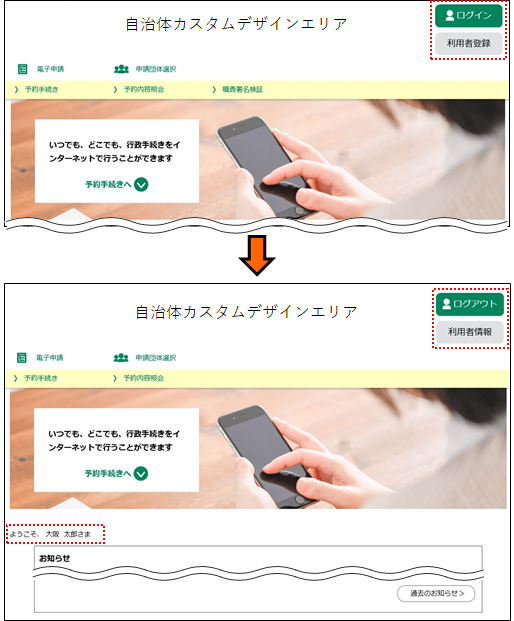GビズIDログイン認証では、【ログイン】ボタンからGビズIDでログインするをクリックし、遷移先のGビズIDサイトでログインすると、自動的に本サービスにもログインできます。
※GビズIDの詳細は、以下のサイトを参照ください。
https://gbiz-id.go.jp/top/
※GビズIDはプライム、メンバー、エントリーの3種のアカウントがございます。
本サービスでは種類の区別なくサービスをご利用いただけます。
手順にともない、以下の内容を記載しています。
1.
【ログイン】ボタンをクリックします。
《利用者ログイン画面》が表示されます。
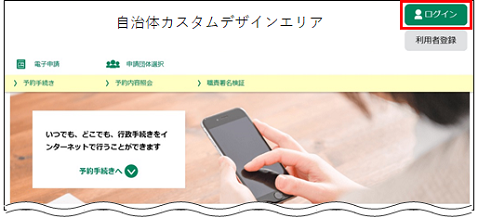 |
|
2.
《利用者ログイン画面》の最下部にある GビズIDでログインする をクリックします。
「GビズID」サイトの《ログイン画面》に遷移します。
GビズIDアカウントの種別により、ログイン方法が異なります。
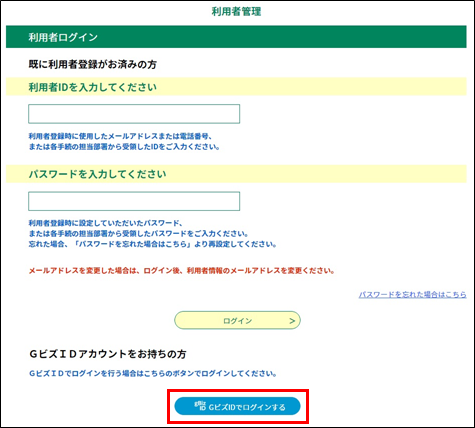 |
|
3-A1.
GビズIDアカウントが「エントリー」の場合
GビズIDの[アカウントID(メールアドレス)]と[パスワード]を入力してください。
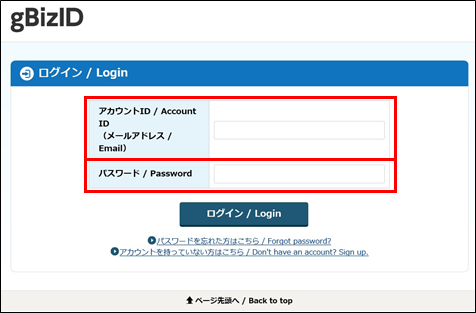 |
|
3-A2. ログイン をクリックしてください。手順4へ進みます。
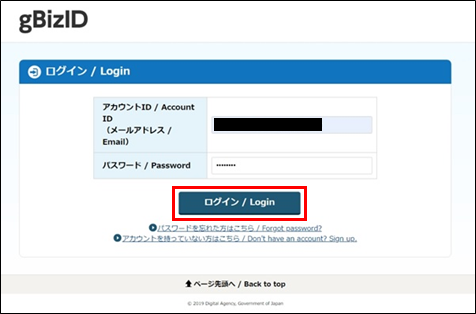 |
|
3-B1.
GビズIDアカウントが「プライム」または「メンバー」の場合
セキュリティ強化の目的で2要素認証を採用しており、ID/パスワードに加えてスマートフォンもしくは携帯電話を使用します。
GビズIDの[アカウントID/AccountID(メールアドレス/Email)]と[パスワード/Password]を入力してください。
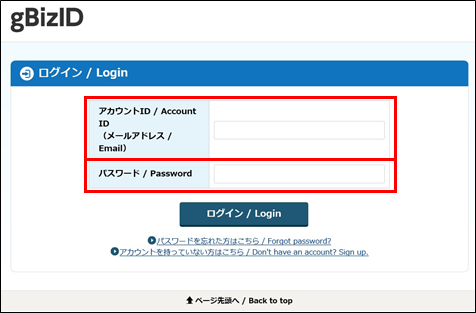 |
|
3-B2.
ログイン をクリックしてください。
アカウントIDとパスワードが正しければ《ワンタイムパスワード入力画面》が表示されるとともに、
アカウント作成時に登録したスマートフォンまたは携帯電話にショートメール(SMS)でワンタイムパスワード(6桁の数字)が届きます。
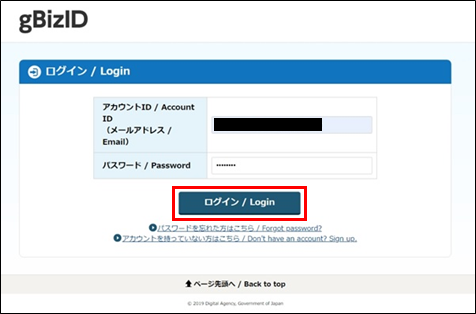 |
|
3-B3.
スマートフォンまたは携帯電話に届いたワンタイムパスワードを入力し、
OK をクリックしてください。
※ワンタイムパスワードの有効期限は1時間ですので、1時間以内に入力を行ってください。
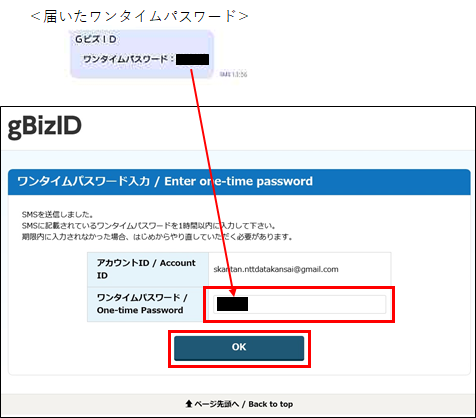 |
|
<GビズIDの認証用アプリによる認証について>
GビズIDの認証用アプリを使うと、ワンタイムパスワードの代わりにログインできます。
この場合、認証用アプリを起動し、アプリの「認証する」の[OK]ボタンをクリックします。
(iOSの場合はボタン以外にパスコード認証、指紋認証、顔認証も可能です)
認証用アプリのダウンロード方法は、以下のサイトをご参照ください。
GビズIDアプリについて(https://gbiz-id.go.jp/top/app/app.html)
4.
アカウントIDとパスワード、もしくはワンタイムパスワードが正しければ《手続き一覧画面》に戻り、『ようこそ』の文言と利用者氏名が表示されます。
各処理へ進んでください。
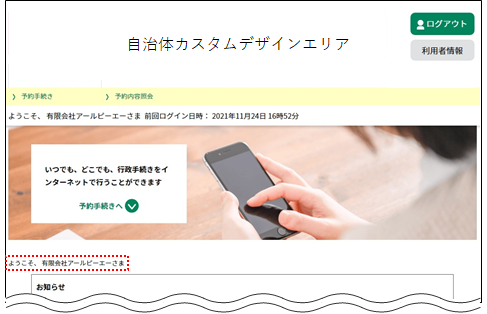 |
|
<ログイン中の画面について>
ログイン中は、《手続き一覧画面》の[検索メニュー]の上部に利用者のお名前が表示され、メインメニューの表示が変わります。
【利用者登録】ボタンが【利用者情報】ボタンに、
【ログイン】ボタンが【ログアウト】ボタンに変わり、ログイン後の機能が付加されます。